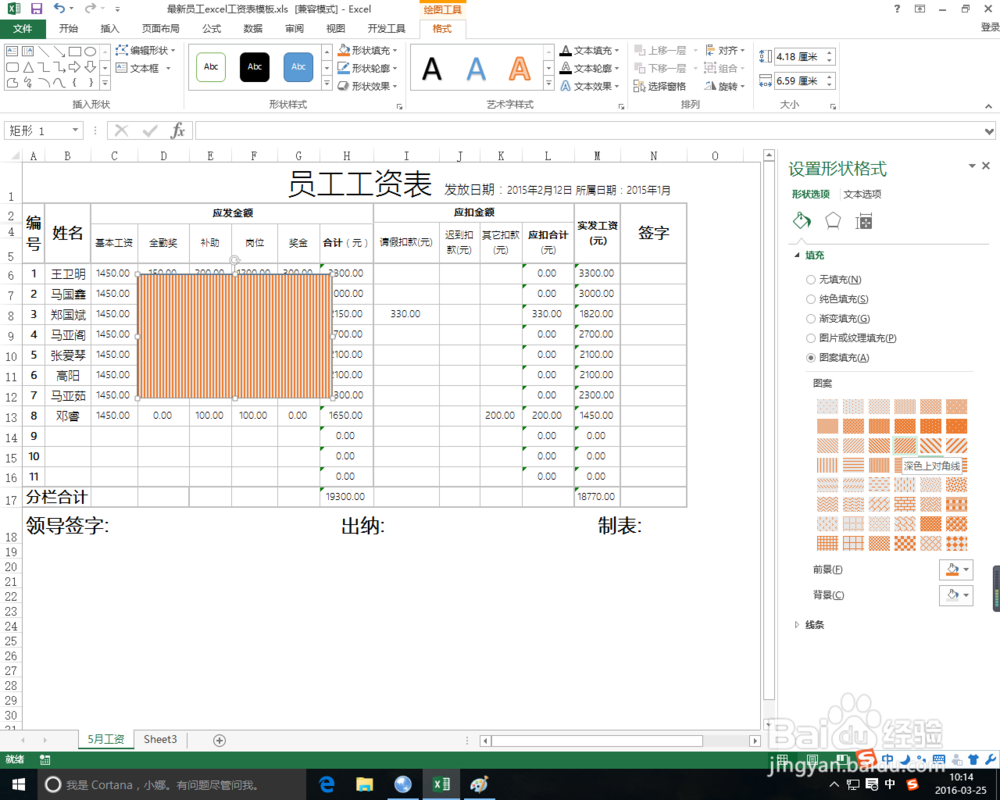1、首先我们打开一个工作样表作为例子。

2、插入形状后,右键单击形状选择设置形状格式,进入填充设置面板。

3、目前我们选择的是纯色填充。填充的是背景色,大家可以选择其他的颜色以及透明度。

4、所以无填充选项实际上就是透明度为0的任意颜色填充。

5、渐变填充则是背景色的特殊设置,颜色为纯色与透明之间的颜色渐变,选择不同的渐变形状来达到美化的目的。

6、图片和纹理填充都是准备好的文件进行填充,建议对图片进行透明度处理,避免颜色过深造成阅读的困难。

7、图案填充与步骤6的图片和纹理填充情况类似,实际使用起来,可以看做是有规则的纹理,或者是有平铺的兔脒巛钒图片。但是最麻烦的一点是图案填充没有透明度选项,只能依靠选择浅色来提高阅读效果。